Mida tähendab viga 0x0000000A Windows OS -is ja kuidas seda parandada

- 3781
- 745
- Fred Carroll
Windows OS -iga arvutite kasutajate seas, aga ka remondispetsialistide seas kasutatakse aktiivselt sellist asja nagu sinine surmakraani. See on äärmiselt ebameeldiv olukord, millega kaasneb sinise ekraani ilmumine. Ja ta võib esineda mitmesugustel põhjustel. Üks neist on viga 0x0000000A.

Seetõttu on tavakasutajal isegi kasulik teada, mida tähendab, kuidas sellise veaga iseenesest hakkama saada, ilma teenustega ühendust võtmata ja raha andmata üsna lihtsa töö eest.
Ilmumise põhjused
Veakoodi 0x0000000A ilmumiseks on mitu põhjust. Nimelt:
- RAM -i töös, see tähendab RAM;
- Autojuhtide ja RAM -i või seadmete koostoime;
- Seadmete ühendamise probleemid, mis esinevad peamiselt madala kvaliteediga komponentidega;
- vead kasutatud programmide tasemel;
- Negatiivne mõju viirustele, pahatahtlikule tarkvarale.
Sõltuvalt põhjusest tuleks rakendada sobivaid meetodeid vea kõrvaldamiseks.
Kuidas viga parandada
Tavaline kasutaja saab enamikku toiminguid iseseisvalt täita ilma spetsialiste meelitamata. Seega on võimalik raha kokku hoida ja leida probleemile lahendus.
Saate probleemi lahendada vea kujul, kui Windows 7 ja muudel platvormidel on koodiga 0x0000000A, saate:
- Seadmete sulgemine;
- autojuhtide lammutamine;
- parameetrid lähtestamise;
- seaded BIOS -is;
- värskendused;
- süsteemi taastamine;
- süsteemi enda taastamine;
- viirusetõrjeprogrammid.
Nüüd igas suunas eraldi öelda. See saab selgelt aru, kuidas parandada Windows 7 viga 0x0000000A ja naaseb seeläbi arvuti normaalrežiimi.
Oluline on märkida, et sarnane veakood, mille väärtus on 0x0000000A, võib ilmuda Windows 10 -s. Kuid toimingute ja otsuste loetelu ei muutu sellest.
Põhirõhk on selles, kuidas lahendada probleem 0x0000000A vea kujul, mis põhineb Windows 7 ja Windows 10 -l, kuna need on OS -i kõige tavalisemad ja populaarsed versioonid. Kuna me parandame kõike ise, peate käituma äärmiselt hoolikalt.
Ühendage seadmed lahti
Üsna sageli käivitatakse seadmete sulgemine. Kui ilmub sinine surmaekraan, kui pärast mõne uue seadme paigaldamist kuvatakse sinisel taustal 0x0000000a veakood, on väga tõenäoline, et põhjus peitub selles täpselt.
See hõlmab kokkusobimatuse probleemi, kuid enamasti on see komponentide kokkupaneku madal kvaliteet. Selles olukorras peate lihtsalt selle seadme välja lülitama ja seejärel arvuti taaskäivitama ja jälgima, kuidas see praegu käitub.
Kui viga on läinud, kui seadmed välja lülitatakse, tuvastatakse põhjus. Nüüd on ainus küsimus, mida selle komponendiga teha. Kõige õigem lahendus oleks kauba tagastamine müüjale. Kuid see on juba eraldi teema.
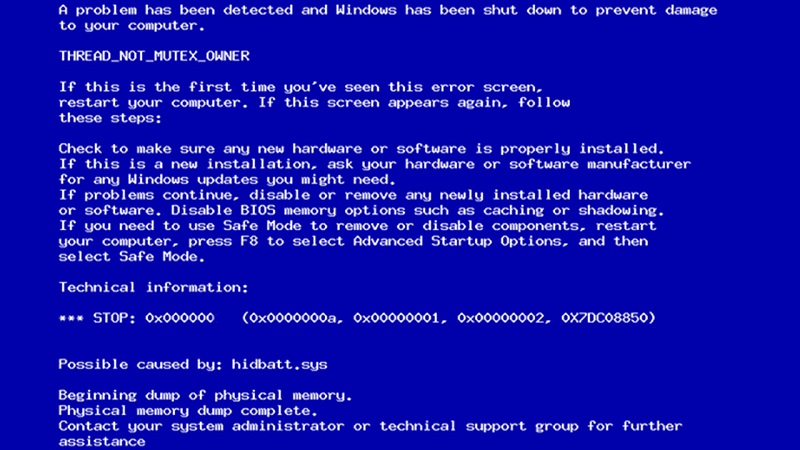
Samuti juhtub, et mitu seadet on korraga ühendatud. Ja määrake täpselt, milline viga provotseerib, on natuke keerulisem. Kuid selline probleem lahendatakse kiiresti. Peate lihtsalt erinevad seadmed omakorda välja lülitama ja jälgima, kui välja lülitate, millise seadme vea lakkab ilmuma.
Autojuhid
Kuna Windows 7 on endiselt paljudesse personaalarvutitesse installitud, hoolimata Microsofti toetuse lõpetamisest, ei kaota selline probleem nagu viga 0x0000000A.
Kui värskenduste, uute seadmete ja sellega ning autojuhtide installimisel annab arvuti välja sinise ekraani, on võib -olla põhjus draiverites endil.
See meetod, mille abil kõrvaldatakse vigade rike nagu 0x0000000A, kui surma sinine ekraan ja hirmutavad koodid on sobivad, on vaja kasutada problemaatilisi seadmeid. Siis on võimalus, et nii autojuhtide eemaldamine kui ka nende asendamine sarnaneb olukorra parandamiseks.
Oluline. Kui OS -i käivitamisel ilmub BSOD (sinine ekraan), peate sisestama turvarežiimi.Selleks peate operatsioonitoa turuletoomise ajal hoidma F8 klahvi. Siis ilmub loend ja kavandatud suvandite hulgas peate valima turvarežiimi, kinnitades teie valiku nuppu.
Siis jada on see:
- Turvarežiimis klõpsake nuppu "Start" ja minge "Juhtpaneelile";
- sealt jaotisesse "Süsteem ja ohutus";
- Kategoorias "Süsteem" minge "seadmehaldurisse";
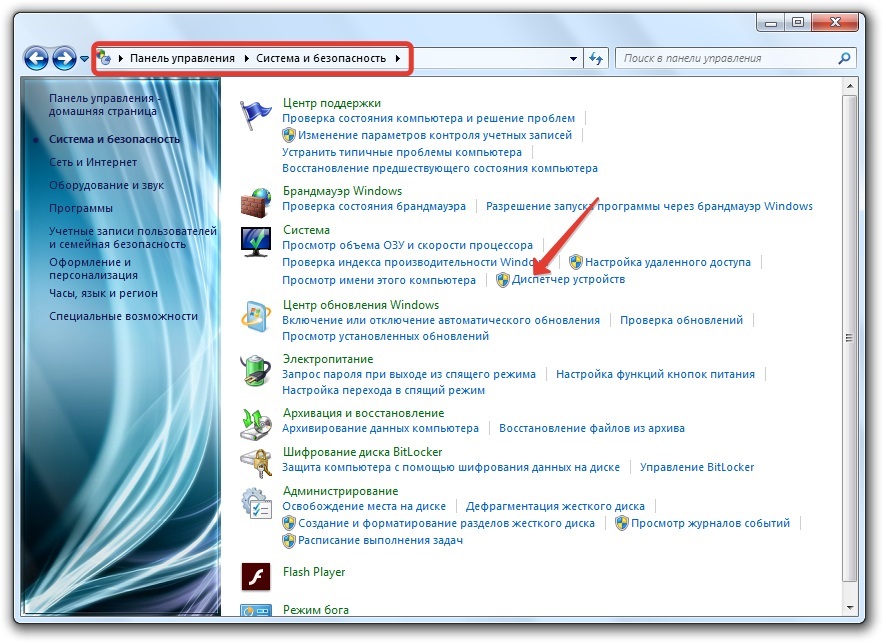
- Avage see aken;
- Seadmete loendis leidke seade, mis põhjustas tõrke;
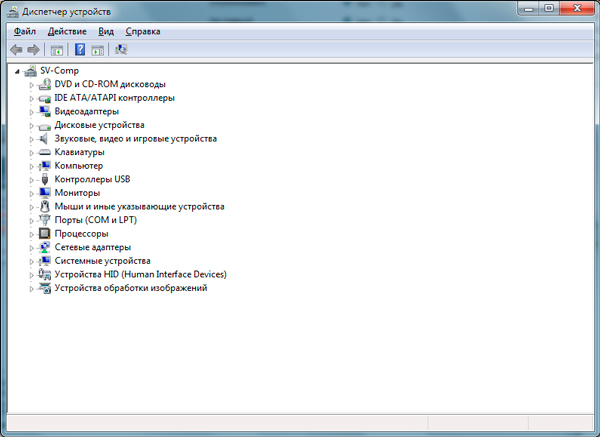
- Valige seadme tüüp, mille järel kuvatakse ühendatud seadmete loend;
- Klõpsake seda parema hiirevõtmega ja minge jaotisse "Atribuudid";
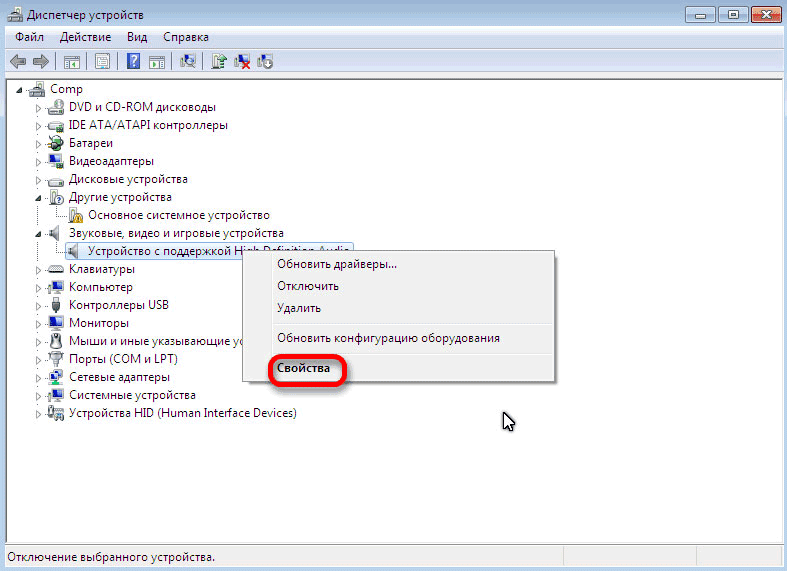
- Nüüd üksuses "juht";
- Klõpsake nuppu "Kustuta";
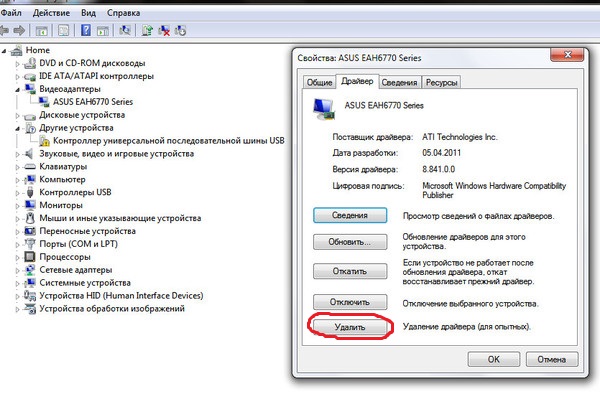
- Ilmub aken, mis nõuab selle kavatsuse kinnitamist, ja siis peate klõpsama OK.
Järgmisena on arvuti taaskäivitatud.
Taaskäivitamisel proovib süsteem kindlasti valida vajaliku puuduva draiveri ja installida selle ühendatud seadme tööks.
Kuid juhtub, et OS ei saa sellega hakkama. Siis peab kasutaja leidma draiveri omal käel. Tavaliselt on see saadaval kettal, kus on ostetud seadmed või tootja ametlikul veebisaidil.
On ka spetsiaalseid programme, mis installivad autojuhte automaatselt, analüüsib süsteemi ja leidsid konkreetse seadme jaoks sobivaid draiveri.
Juhi kontrolli parameetrid
Teine võimalus 0x0000000A koodi parandamiseks, kui see tõrge läheb Windows 7 -le või mõnele teisele Windowsi praegusele versioonile.
Meetod on lähtestada ühendatud seadmete draiverite kasutatud parameetrid.
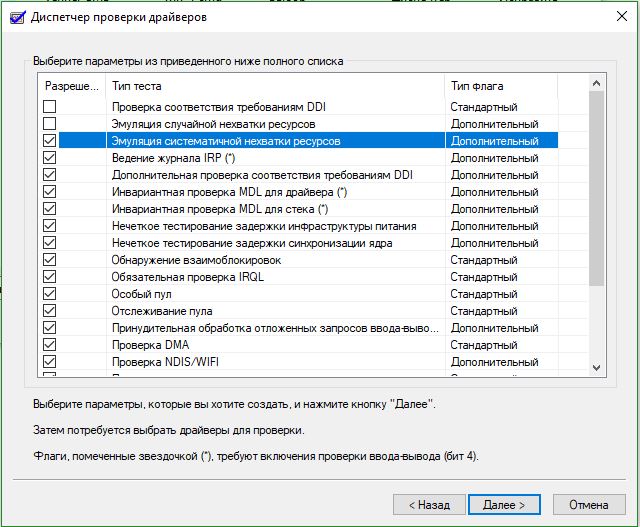
See lahendus aitab sageli olukordades, kus viga kuvatakse täpselt pärast opsüsteemi järgmist värskendamist või teatud alamsüsteemide värskenduste üleslaadimisel, arvuti või sülearvutiga töötavad seadmed.
Oluline. Nagu eelmisel juhul, peate parameetrite lähtestamiseks turvarežiimi abil süsteemi sisestama.Pärast OS -i turvarežiimis käivitamist peate tegema järgmist:
- Vajutage võtmekombinatsiooni võitu ja R;
- Oodake akent;
- Selles tutvustada lihtsat kontrollijat/lähtestamiskäsku;
- Vajutage.
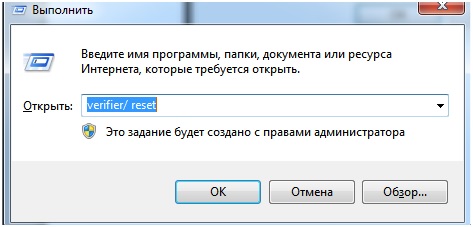
Järgmisena taaskäivitatakse arvuti ja süsteemi sissepääs on juba tavalises režiimis.
Selline meeskond viskab draiverite seaded ja nad naasevad vaikeväärtuste juurde. On teatav tõenäosus, et sellised sammud parandavad praeguse olukorra viga 0x0000000A.
Seaded BIOS -is
Mõni kasutaja seisis silmitsi tõsiasjaga, et koodiga 0x0000000A ilmus BIOS -i tõrke tõttu. Et täpsem olla, on BIOS -i säte vale. Ja see tuleb parandada. Kõige tõhusam viis sel juhul on vaikimisi kõigi sätete lähtestamine standardparameetritele.
Meetodi toimimiseks tuleks mõned komponendid välja lülitada. Nimelt:
- Pistik ja mängi;
- vahemälu ning 2 ja 3 taset;
- viirusetõrje integreeritud BIOS -i, kui see on olemas;
- Varjutatud mälu kättesaadavus.
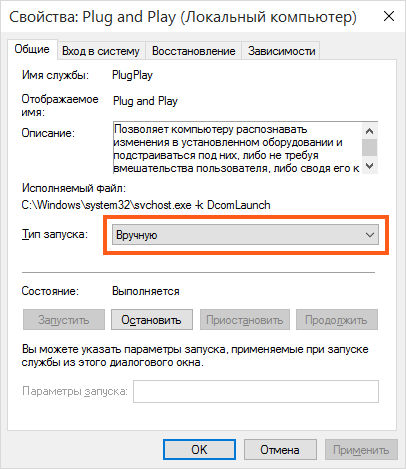
Pärast seda värskendatakse emaplaadi ja videokaardi püsivara. Siis käivitatakse RAM -test. Kui arvuti kasutab korraga mitut OSC moodulit, on soovitatav igaüks neist kordamööda välja lülitada ja jälgida, kas viga kaob, kas viga kaob.
Kui probleem asub RAM -i konkreetses ribas, tuleb see enamikul juhtudel asendada. Kuigi on võimalik vähendada sagedusparameetreid kogu kõige väiksema väärtuseni.
Selle partituuri kohta pole universaalseid juhiseid, kuna BIOS -i versioonid on kõikjal erinevad, mille tõttu toimingute algoritmid võivad üksteisest oluliselt erineda.
Värskendused
Olukorda täheldati korduvalt, kui magamise või energia säästmise režiimi (gibbernatsioon) väljumise ajal tekkis viga 0x0000000A.
Probleemile on lahendus. See on värskenduse installimine, mida kodeerivad tähemärgid KB2732487. See on kõigile kättesaadav OS -i arendaja ametlikul veebisaidil, see tähendab Microsoft.
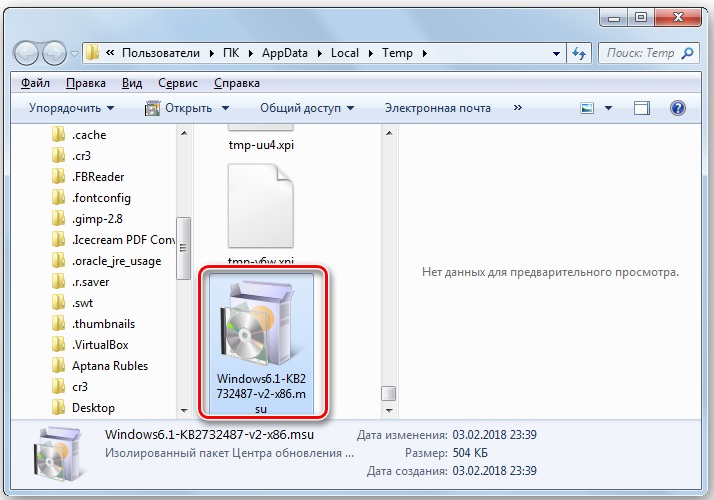
Ainult siin tuleks meeles pidada, et värskendused erinevad, sõltuvalt konkreetse süsteemi tühjenemisest (x32 või x64).
Pärast faili allalaadimist alustage seda ja oodake installimist. Kasutajalt pole midagi enamat vaja.
Süsteemifailid
Teatud olukordades aitab kahjustatud süsteemifailide taastamine. Lõppude lõpuks võib ilmneda ka viga 0x0000000A koodiga, kuna nende failide struktuuri rikutakse.
Selles olukorras kontrollitakse ja vajadusel taastatakse.
Siin on toimingute algoritm järgmine:
- Minge süsteemi turvarežiimis;
- Klõpsake nuppu "Start", valige "Kõik programmid";
- Edasine "standard" ja sealt edasi jaotise "Team String";
- Valige hiire paremal nupul klõpsates menüüst "Launch from Administraatorilt";
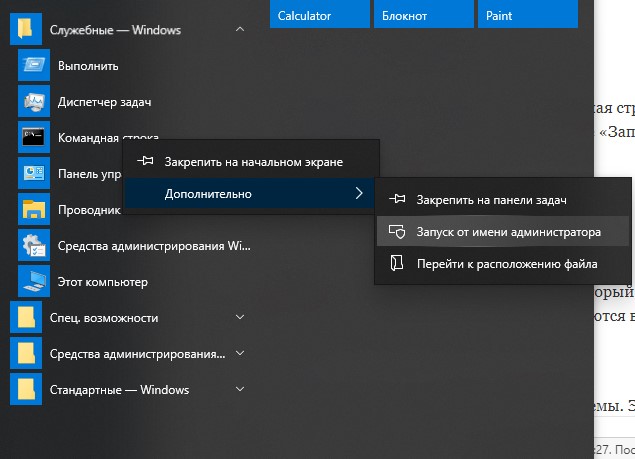
- Avaneb käsurida aken;
- Sõitke siin käsku SFC /SCANNOW;
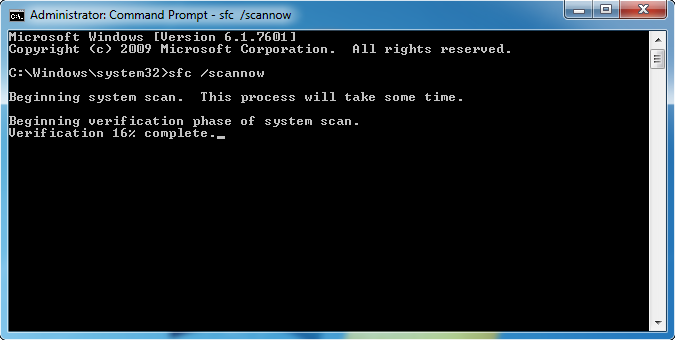
- Järgmine on lihtsalt sisend.
Pärast seda käivitab tööriist automaatselt, mis skannib süsteemifaile ja leiab võimaliku terviklikkuse rikkumise. Kui süsteemis on üks, taastab utiliit need.
Süsteem
Ja mõnikord aitab ainult süsteemi täielik taastumine. See on universaalne lahendus, mis kõrvaldab tõrke 0x0000000A, samuti arvutis mitmeid muid probleeme. Kuid selleks tuleb taastamispunkt luua. Sellises olukorras lõpetatakse kogu süsteemi tagasilöök.
On oluline, et taastumispunkti loomine toimuks varem kui vea ilmnemine. Vastasel juhul ei tööta meetod ilmselgetel põhjustel.
Kui selline taastumispunkt on olemas, peate tegema järgmist:
- Minge "START", minge "Standardprogrammide" juurde;
- avage jaotis "Teenus";
- Järgmisena punkt "süsteemi taastamine";
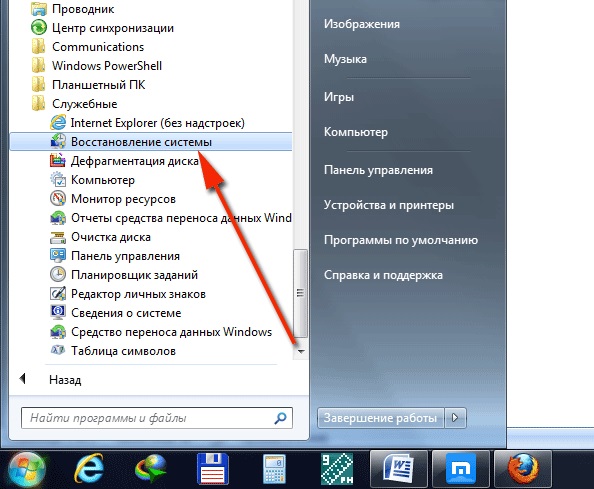
- Avaneb aken, kus peate vajutama "Järgmine";
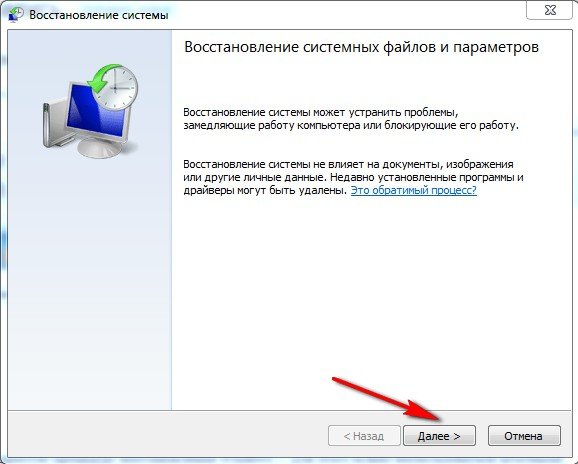
- Saadaolevate taastamispunktide loend ilmub kasutaja ette;
- Kui neid on mitu, vali kõige värskem, kuid enne vea ilmumist;
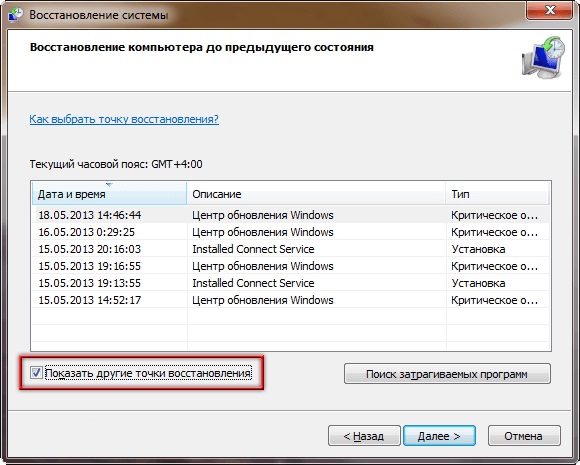
- Kinnitage uues aknas oma kavatsused, klõpsates "Valmis".
Nüüd hakkab arvuti taaskäivitama ja kogu süsteem naaseb määratud taastamispunkti.
Ainult siin on oluline arvestada, et ka kõik värskendused, loodud programmid, salvestatud andmed kaovad, kuna tegelikult neid sel hetkel ei eksisteerinud. Seetõttu peaksite eelnevalt mõtlema olulise teabe ülekandmisele kettale, kus opsüsteem pole väärt. Enamasti on see ketas d.
Viirused
Vaatlusaluse vea ilmnemise probleemid võivad olla tingitud negatiivsest mõjust viirusprogrammide süsteemile.
Seetõttu annab viiruste ravi sageli positiivse tulemuse. See meetod on asjakohane, kui:
- Viirus kustutas mõned olulised süsteemifailid;
- Nakatunud failid, mis kutsuvad esile konflikti autojuhtide, OS, seadmete jms vahel.

Kui viirus kustutas süsteemis olulised failid lisaks töötlemisele endale ka OS -i tagasi keerama või asjakohased värskendused uuesti sisse lülitama.
Mis puutub viirusevastase ravi kohta, on kõige parem kasutada tarkvara, mida ei pea arvutisse installimiseks. Mis tahes tõestatud utiliit sobib.
Järgige lihtsalt utiliid, mis tuvastavad viirusi ja pakub sobivaid viise nende neutraliseerimiseks.
Peaaegu iga kasutaja võib silmitsi 0x0000000A veaga. Ja mõnikord tema meelest väljaspool. Kuid saate olukorra parandada. Selleks on vähemalt 8 tõhusat meetodit. Milline see teile sobib.
- « Programmid ja teenused mustvalgete fotode värvimiseks
- Süsteemi vea põhjused ei leia määratud teed ja selle kõrvaldamist »

